在win11怎么找到游戏目录 steam游戏文件夹在哪里
在Windows 11中,找到Steam游戏的文件夹和游戏目录是许多玩家常常需要解决的问题,Steam作为一个广泛使用的游戏平台,用户在安装游戏时,默认的安装路径可能并不总是最便捷的选择。了解如何快速定位这些文件夹,不仅可以帮助玩家更好地管理游戏文件,还能在需要时方便地进行备份或修改游戏设置。本文将详细介绍在Windows 11中查找Steam游戏文件夹的具体步骤,帮助玩家轻松找到他们的游戏目录,让游戏体验更加顺畅。无论是新手玩家还是资深玩家,这些信息都将为您提供实用的帮助。
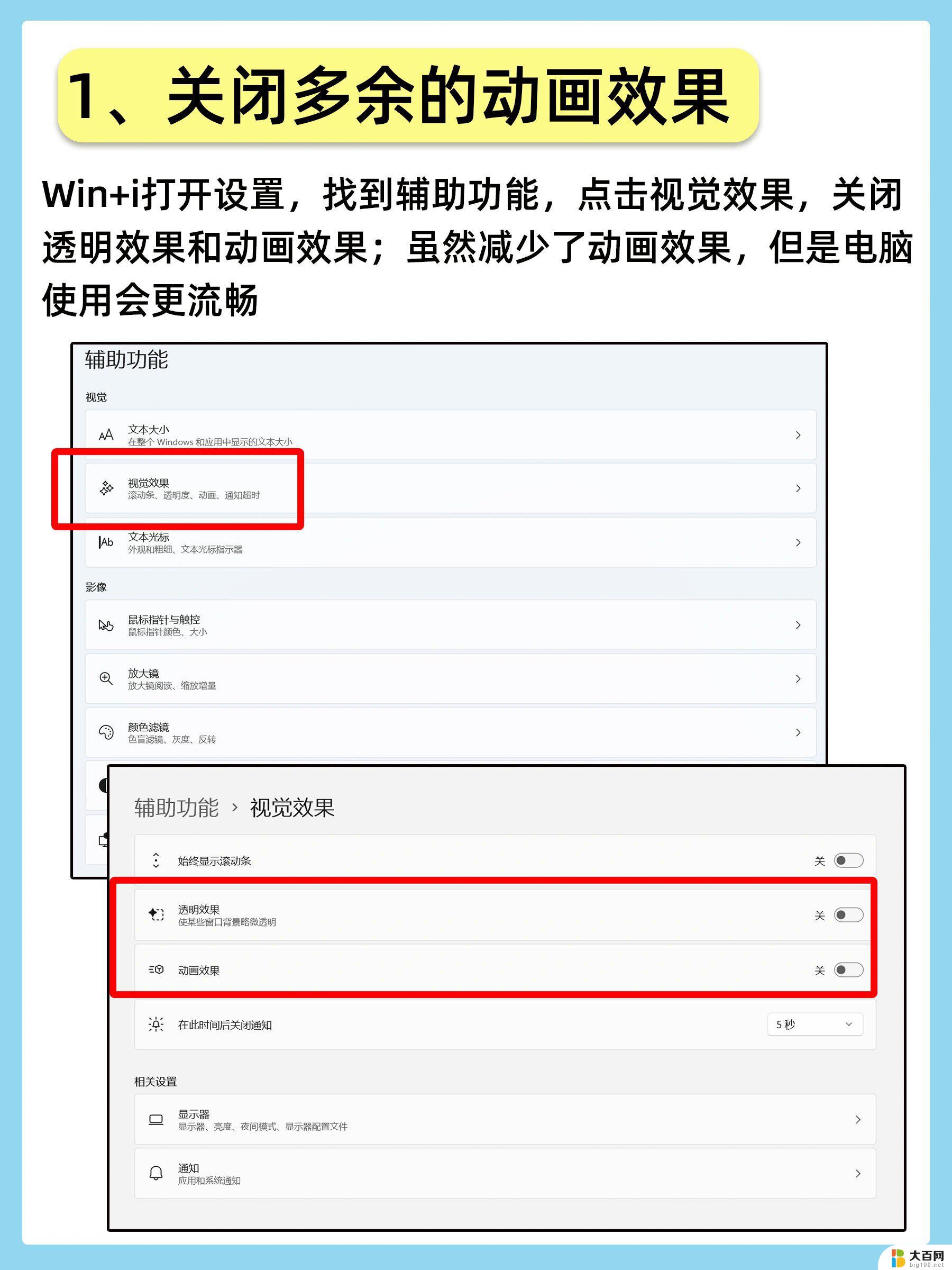
对于众多Steam游戏玩家而言,了解并找到Steam游戏的安装目录是一项基础而重要的操作。这不仅有助于管理游戏文件,还能在需要时快速访问游戏数据。那么,Steam游戏目录究竟在哪里呢?下面我们将分点进行详细叙述。
首先,要找到Steam游戏目录,你需要从Steam客户端入手。右键点击桌面上的Steam图标或任务栏中的Steam图标,选择“属性”。在弹出的窗口中,你可以看到Steam的快捷方式指向的位置。这通常是Steam安装目录的快捷方式。但请注意,这并不是游戏文件的直接位置。
接下来,打开文件资源管理器。根据Steam快捷方式指向的盘符和路径,找到对应的Steam文件夹。在Steam文件夹中,你会看到一个名为“steamapps”的子文件夹。这个文件夹是Steam存储所有游戏文件的关键位置。
进入“steamapps”文件夹后,你会看到几个子文件夹,但最重要的是“common”文件夹。打开“common”文件夹,你将看到所有通过Steam安装的游戏的文件夹。每个游戏文件夹都以游戏名称命名,里面包含了该游戏的所有文件和数据。
此外,值得注意的是,Steam允许玩家在安装游戏时选择自定义安装目录。如果你在游戏安装过程中选择了非默认目录,那么游戏文件将会被安装在你指定的位置。因此,在寻找特定游戏目录时,如果默认路径下找不到,不妨回想一下是否在安装时更改了安装目录。
综上所述,Steam游戏目录通常位于Steam安装目录下的“steamapps\common”文件夹中。通过简单的几步操作,你就可以轻松找到并管理你的Steam游戏文件了。
以上就是在win11怎么找到游戏目录的全部内容,还有不懂得用户就可以根据小编的方法来操作吧,希望能够帮助到大家。
在win11怎么找到游戏目录 steam游戏文件夹在哪里相关教程
- win11galgame存档位置 steam游戏目录在哪个文件夹
- win11网络高级设置在哪里 Win11怎么找到网络配置器选项
- win11如何把文件夹放任务栏 电脑任务栏显示在哪里
- win11背景图片在哪个文件夹 Win11壁纸怎么保存
- win11steam游戏存档在哪 steam游戏存储位置在哪里
- win11cmd查看目录文件 cmd怎么切换文件夹
- win11在哪里找开机自启 Win11开机自启动软件设置步骤
- win11怎么在此电脑显示文件夹 Win11常用文件夹在资源管理器中如何显示
- win11在此电脑显示文件夹 Win11桌面如何显示常用文件夹
- win11软件在哪里 Win11程序和功能在哪个位置
- win11系统卡死机 Win11开机卡死在桌面解决方法
- win11怎么链接局域网的文件夹共享 Win11如何快速分享文件
- 联想win11电池状态80%充到100% win11充电上限80如何设置回100
- win11删除了edge浏览器怎么办 Win11自带浏览器Edge恢复方法
- win11系统怎么登录输入法 win11输入法设置教程详解
- win11怎么设置我的电脑打开就是此电脑 win11桌面显示此电脑方法设置
win11系统教程推荐
- 1 联想win11电池状态80%充到100% win11充电上限80如何设置回100
- 2 win11文件夹为什么是黑色背景 Win11文件夹背景变成黑色怎么调回原来颜色
- 3 win11设置 任务栏不合并 win11任务栏怎么设置不合并
- 4 win11更新过后有个了解此图片 Win11 24H2升级后图片无法显示怎么办
- 5 文件图标无法拖动win11 Win11桌面图标无法拖动怎么办
- 6 win11如何更改头像 win11怎么换登录界面头像
- 7 0x80004005无法访问共享win11 Win11系统共享文件0x80004005错误解决方法
- 8 win11电脑的壁纸怎么换回系统本来的 如何将白桃壁纸恢复为系统壁纸
- 9 win11他人电脑无权访问 Win11共享文件无权限访问怎么办
- 10 win11记事本发送至桌面 Win11如何快速分享文件